13 modi per correggere il mancato caricamento di Twitter su Chrome — TechCult
Varie / / April 06, 2023
Essendo una delle piattaforme di social media più popolari, il sito di mini-blogging Twitter è seguito da milioni di utenti. Il sito Web è popolare per ricevere notizie, aggiornamenti e negli ultimi tempi meme. La popolarità di Twitter è diversa da qualsiasi altro sito. Nonostante ciò, a volte gli utenti possono incontrare vari problemi durante il tentativo di connettersi a Twitter. Uno degli errori più comuni è che Twitter non si carica su Chrome. Quando un utente tenta di connettersi a Twitter con Google Chrome, a volte incontra errori o svuota una pagina web. Se ricevi un errore simile e non riesci a capire perché Twitter non si carica su PC, questa è la guida perfetta per te. In questa guida, discuteremo tutti i possibili motivi e le soluzioni per cui Twitter non si apre sui problemi del laptop Windows 11.
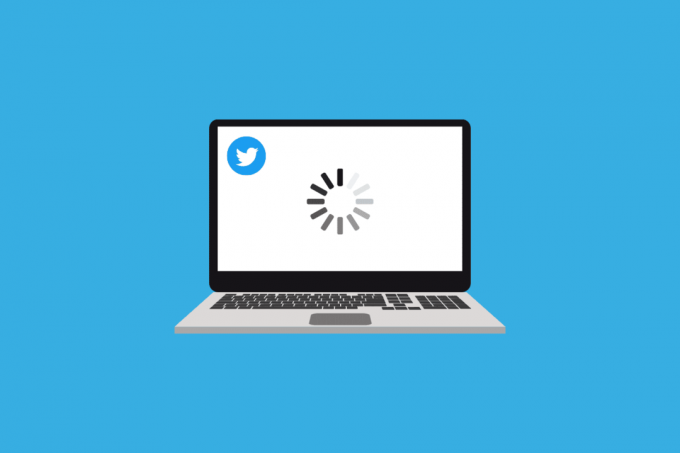
Sommario
- Come risolvere il mancato caricamento di Twitter su Chrome
- Metodo 1: metodi di risoluzione dei problemi di base
- Metodo 2: risoluzione dei problemi relativi alla connessione a Internet
- Metodo 3: attendi il tempo di attività del server Twitter
- Metodo 4: disabilita le estensioni di Chrome
- Metodo 5: svuota la cache del browser Google Chrome
- Metodo 6: disabilita Windows Firewall (non consigliato)
- Metodo 7: disabilitare temporaneamente il programma antivirus (se applicabile)
- Metodo 8: disabilitare il servizio VPN
- Metodo 9: modifica delle impostazioni DNS
- Metodo 10: disattiva i server proxy
- Metodo 11: aggiorna Chrome
- Metodo 12: reimposta Chrome
- Metodo 13: contattare l'assistenza Twitter
Come risolvere il mancato caricamento di Twitter su Chrome
Ci possono essere vari motivi per cui Twitter non si carica sui browser desktop, alcuni dei motivi più comuni sono elencati qui.
- Sistema bug o problemi di avvio può causare questo errore con Google Chrome.
- Caricamento improprio del browser Google Chrome può anche causare questo errore.
- UN cattiva connessione di rete può anche essere associato a Twitter non funziona su problemi WiFi.
- Interruzione del server Twitter è anche un motivo comune per questo problema.
- UN estensione di Chrome obsoleta o danneggiata può anche causare questo problema con Chrome.
- UN dati corrotti della cache di Google Chrome può anche causare questo problema.
- Funzionamento improprio di Windows Firewall e il programma antivirus possono anche causare questo problema.
- UN Servizio VPN possono anche interferire e causare questo errore con Twitter.
- Impostazioni DNS non corrette può anche essere ritenuto responsabile per Twitter che non apre il problema di Windows 11.
- Server proxy non corretto le impostazioni possono anche causare questo errore.
- UN versione obsoleta di Chrome può anche causare questo problema durante la navigazione su Twitter.
- Impostazioni di Chrome errate può anche causare questo problema.
- Anche vari altri problemi, come bug e impostazioni errate di Twitter, possono causare questo problema.
In questa guida, discuteremo diversi metodi per risolvere Twitter che non funziona sui problemi del browser del PC.
Metodo 1: metodi di risoluzione dei problemi di base
Di seguito sono riportati alcuni dei metodi di base che puoi applicare per trovare una soluzione per Twitter che non si apre sul problema del laptop.
1A. Riavvia il computer
Uno dei metodi più semplici per risolvere i problemi di Twitter e capire perché Twitter non si carica sul PC è eseguire un semplice riavvio del computer. Spesso Chrome non è in grado di caricare Twitter non è un problema preoccupante ed è causato da bug di sistema e avvio improprio del dispositivo. Se ti stai chiedendo come funziona Twitter su Chrome e come correggere gli errori di Chrome, un semplice riavvio dovrebbe risolvere il problema di Twitter che non si carica sul desktop.
1. Individuare e fare clic su Inizio icona sul Scrivania.
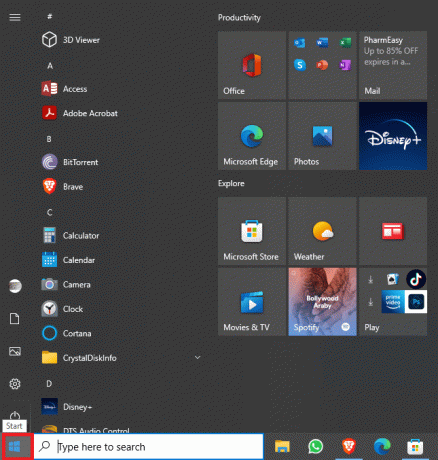
2. Ora, fai clic sul Energia icona, quindi fare clic su Ricomincia.
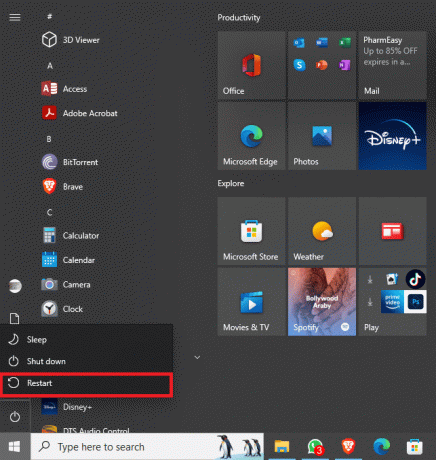
Continua a leggere per sapere come risolvere Twitter non funziona sui problemi WiFi.
Leggi anche:Come evitare di farsi doxxare su Twitter
1B. Riavvia Google Chrome
Analogamente al metodo precedente, spesso potresti non essere in grado di utilizzare Twitter a causa di un caricamento improprio del browser Google Chrome. Se il programma è in ritardo e presenta bug, potrebbe non funzionare correttamente e potresti riscontrare problemi nel caricamento di varie pagine web. Puoi riavviare Chrome per risolvere questi problemi. Continua a leggere per imparare i passaggi per risolvere i problemi di Twitter che non si aprono con Windows 11.
1. Clicca sul vicino icona dal Google Chrome finestra.
2. Aspetta qualche minuto.
3. Ora aperto Google Chrome dal menu iniziale.

Se questo non aiuta e continui ad avere Twitter che non funziona sul problema del PC, prova il metodo successivo per capire come funziona Twitter su Chrome e come risolvere questi problemi.
1C. Utilizza la modalità di navigazione in incognito di Google Chrome
Google Chrome offre agli utenti una modalità di navigazione in incognito per effettuare ricerche private sul Web. Quando riscontri problemi durante il tentativo di connessione a Twitter su Chrome, puoi utilizzare la finestra di navigazione in incognito per evitare questi problemi di connessione. Se non sei sicuro di come funzioni, puoi dare un'occhiata al Come abilitare la modalità di navigazione in incognito in Chrome guida per seguire i passaggi per abilitare la modalità di navigazione in incognito nel browser Google Chrome per risolvere il problema che Twitter non si apre sul laptop.
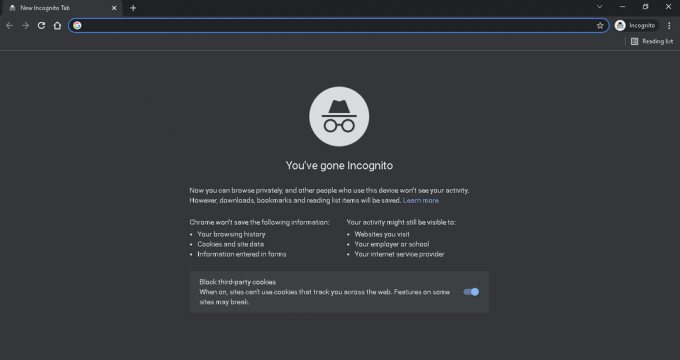
Metodo 2: risoluzione dei problemi relativi alla connessione a Internet
Un motivo comune per cui Twitter non si carica su Chrome può essere una cattiva connessione a Internet. Pertanto, è importante assicurarsi di ricevere una connessione Internet buona e stabile per capire perché Twitter non si carica sui problemi del PC.
Passaggio I: riavviare il router
Se stai utilizzando il WiFi per connetterti a Internet, è importante assicurarsi che il router non stia riscontrando problemi e che causi problemi di caricamento di Twitter sul desktop. Puoi eseguire un riavvio del router WiFi per risolvere il problema con Twitter che non funziona con il WiFi.
1. Sul tuo router Wi-Fi, individua e premi a lungo il pulsante di accensione.

2. Ora, attendi che il router si spenga completamente.
3. Scollegare tutti i cavi Wi-Fi dall'interruttore principale e attendere qualche minuto.
4. Ricollegare i cavi e accendere il router.
Se ancora non riesci a risolvere il problema di Twitter che non funziona sul PC, prova il metodo successivo.
Se non riesci a capire come funziona Twitter su Chrome e come correggere questi errori di connessione, prova il metodo successivo.
Passaggio II: risoluzione dei problemi di connessione
A volte, il problema può essere causato da una cattiva potenza del segnale del tuo provider di rete. Se ricevi una cattiva connessione a Internet, prova a spostarti in un luogo in cui la potenza del segnale è migliore. Puoi anche contattare il tuo provider Internet per risolvere il problema. Assicurati sempre di utilizzare un piano Internet valido. Se i problemi di rete continuano e non riesci a capire come risolvere Twitter non funziona sul problema WiFi, dai un'occhiata al Connessione Internet lenta? 10 modi per velocizzare Internet! guida per trovare modi per migliorare i problemi di connessione a Internet. Continua a leggere per sapere come risolvere i problemi di Twitter che non aprono Windows 11.
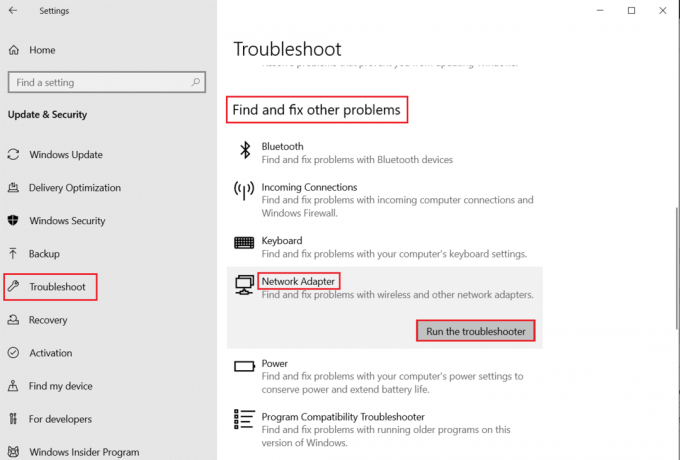
Leggi anche:Come disattivare i contenuti sensibili su Twitter
Metodo 3: attendi il tempo di attività del server Twitter
Se ti stai ancora chiedendo perché Twitter non si carica su PC, allora Twitter potrebbe subire un'interruzione del server, sarà inattivo per un po 'di tempo. Ciò può impedirti di accedere al tuo account e al tuo feed. I problemi del server sono comuni e si verificano di tanto in tanto. Possono esserci vari motivi per un'interruzione del server, ad esempio un problema tecnico o una manutenzione ordinaria. Se si è verificata un'interruzione del server, non puoi fare nulla da parte tua per risolvere il problema e dovrai attendere fino a quando non verrà risolto dal team tecnico di Twitter. Nel frattempo, puoi controllare lo stato del server in tutto il mondo utilizzando strumenti come DownDetector per tenerti aggiornato.

Metodo 4: disabilita le estensioni di Chrome
Se utilizzi le estensioni di Google Chrome, a volte anche questi utili strumenti possono causare molti problemi. Se un'estensione viene danneggiata, presenta bug o interferisce con un sito Web, può causare errori di connessione. pertanto, è sempre consigliabile disabilitare le estensioni di Google Chrome per risolvere il problema.
1. Aprire Google Chrome dal menu iniziale.

2. Ora, individua il icona a tre punti per aprire le opzioni del menu.
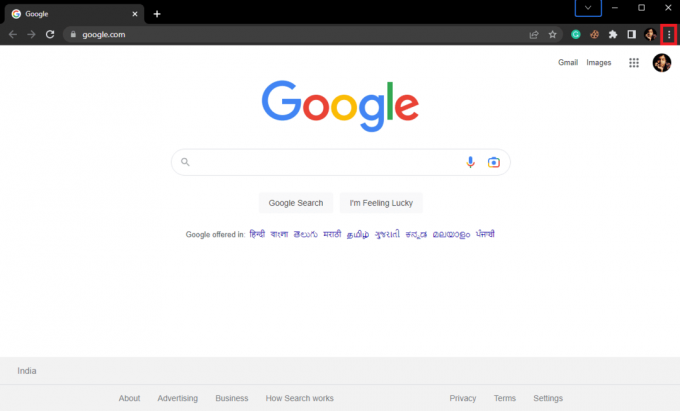
3. Qui, individuare e fare clic su Più strumenti e quindi fare clic Estensioni.
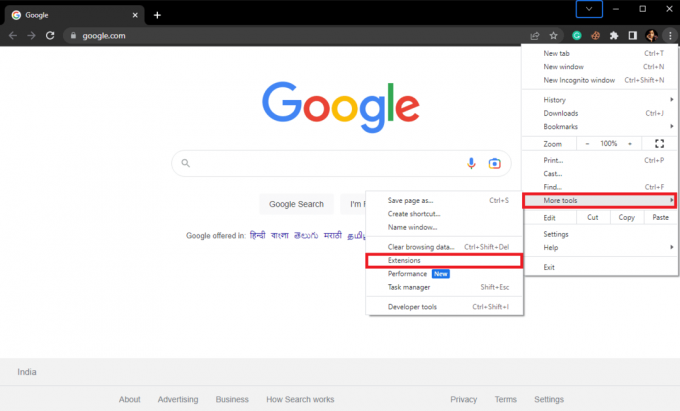
4. Ora, nella scheda appena aperta, individua l'estensione problematica e disattiva il file alternare per questo.

Metodo 5: svuota la cache del browser Google Chrome
A volte, molti problemi di navigazione possono essere causati da dati della cache corrotti nel browser Google Chrome. I dati corrotti della cache possono causare problemi molto seri nel tuo browser e impedirti di accedere a varie pagine web. Pertanto, dovresti considerare di cancellare questi dati non necessari dal tuo browser per risolvere questo problema. Puoi dare un'occhiata al Come cancellare cache e cookie in Google Chrome guida per seguire i passaggi per cancellare in modo sicuro i dati del browser per Google Chrome e correggere Twitter non funziona sui problemi Wi-Fi.
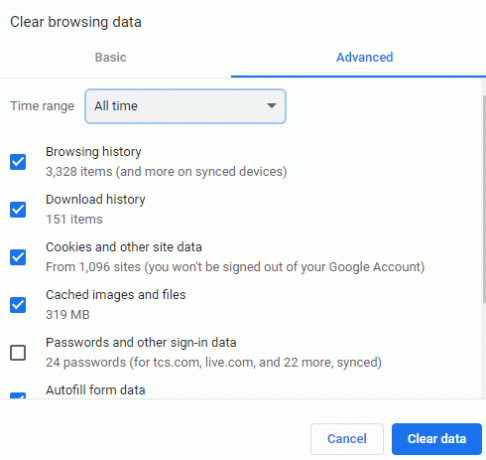
Ora controlla se Twitter funziona o meno su Chrome.
Metodo 6: disabilita Windows Firewall (non consigliato)
Windows Firewall è un'utilità di Windows che protegge il tuo computer da danni online come malware e virus. Il firewall è un componente importante della sicurezza di Windows e della prevenzione dei virus. Tuttavia, a volte il firewall può anche causare problemi durante la navigazione in Internet. Se ti stai preoccupando del motivo per cui Twitter non si carica sul PC, dovresti disabilitare temporaneamente Windows Firewall. Se Windows Firewall contrassegna erroneamente un sito Web o un contenuto online dannoso per il tuo dispositivo, può impedirti di accedervi. Pertanto, se non riesci ad accedere a Twitter su Chrome, dovresti provare a disabilitare Windows Firewall sul tuo computer. Puoi dare un'occhiata al Come disabilitare il firewall di Windows 10 guida per trovare i passaggi per disabilitare in modo sicuro l'utilità Firewall sul tuo dispositivo per risolvere il problema con Twitter che non funziona su PC Windows 11.

Metodo 7: disabilitare temporaneamente il programma antivirus (se applicabile)
Se stai utilizzando un programma antivirus sul tuo computer per prevenire la minaccia di virus e malware, dovresti considerare di disabilitarlo per risolvere il problema di Twitter che non si carica su Chrome. Se l'antivirus contrassegna erroneamente Twitter come una minaccia, può negarti l'accesso al sito web. Pertanto, disabilitare l'antivirus è un metodo efficace per risolvere il problema di Twitter che non si apre su Windows 11. Puoi dare un'occhiata al Come disattivare temporaneamente l'antivirus su Windows 10 guida per disabilitare in sicurezza il programma antivirus sul tuo dispositivo.
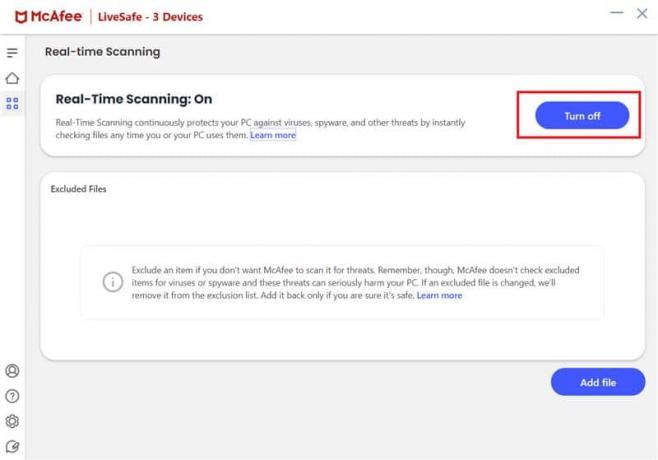
Metodo 8: disabilitare il servizio VPN
Se stai utilizzando un servizio VPN sul tuo computer, può cambiare la posizione del tuo indirizzo IP in un luogo diverso dal tuo. Tuttavia, se Twitter o i contenuti su Twitter sono limitati nella tua posizione virtuale, non sarai in grado di accedervi. Pertanto, dovresti considerare di disabilitare il servizio VPN prima di connetterti a Twitter. Segui il Come configurare una VPN su Windows 10 guida per apprendere i passaggi corretti per disabilitare il servizio VPN sul tuo dispositivo per risolvere il problema di Twitter che non si carica sul desktop.
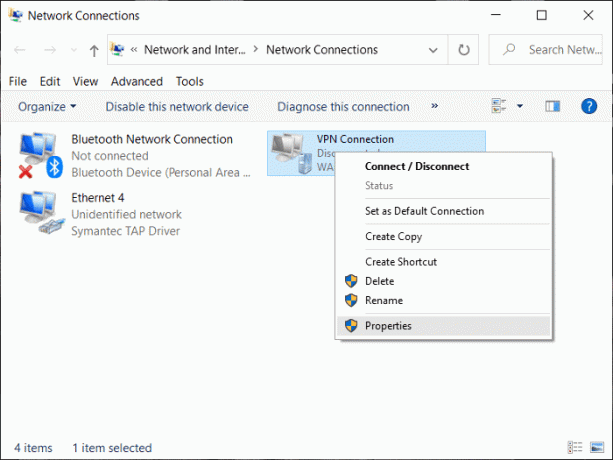
Metodo 9: modifica delle impostazioni DNS
Se ancora non sai perché Twitter non si carica sul PC, dovresti prendere in considerazione la modifica delle impostazioni DNS. Quando cerchi Twitter su Google Chrome, il DNS inizia a cercare l'indirizzo IP sul tuo computer. Tuttavia, poiché il DNS è impostato sul tuo computer, una modifica delle impostazioni può causare errori durante la navigazione. In genere, quando il DNS non è in grado di individuare l'ISP sul tuo computer, ricevi errori durante la navigazione. Per risolvere il problema con Twitter che non funziona con il WiFi, puoi modificare le impostazioni DNS sul tuo computer. Puoi dare un'occhiata al Come modificare le impostazioni DNS in Windows 10 guida per eseguire le modifiche in Windows 10. Se utilizzi Windows 11, puoi controllare il file Come modificare le impostazioni del server DNS su Windows 11 guida per apportare le modifiche e correggere Twitter che non si apre sui problemi di Windows 11.

Metodo 10: disattiva i server proxy
Se i metodi precedenti non funzionano e Twitter non si apre sul laptop, il problema persiste, dovresti considerare di controllare il proxy stato del server nel tuo browser Google Chrome per capire e non riesci a capire come funziona Twitter su Chrome e come risolverli problemi. Se i server sono attivati, valuta la possibilità di disattivarli per risolvere il problema.
1. Aprire Google Chrome dal menu iniziale.

2. Individuare e fare clic su tre punti icona per aprire le opzioni del menu, quindi fare clic su Impostazioni.
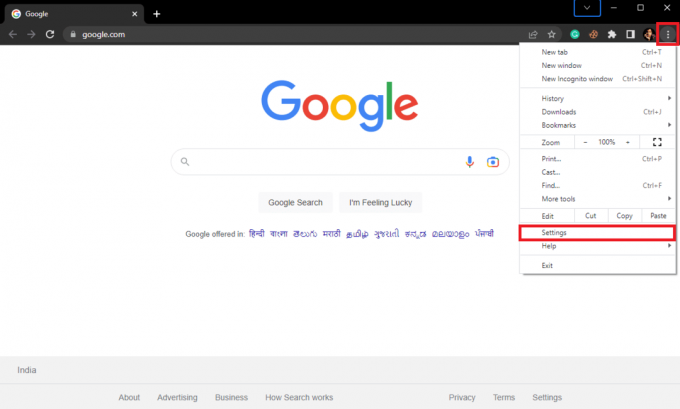
3. Qui, dal pannello laterale sinistro, vai a Sistema.
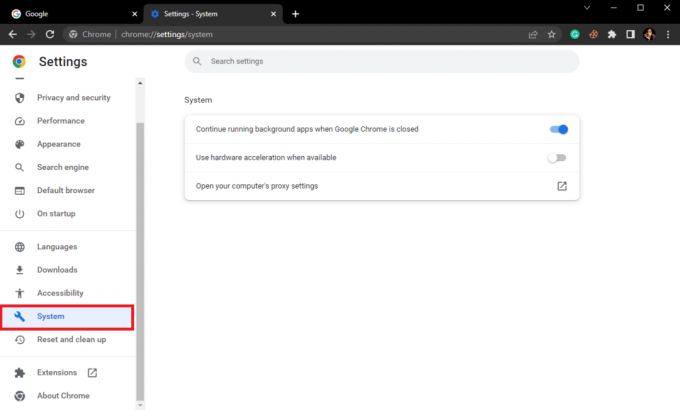
4. Ora, fai clic su Apri le impostazioni proxy del tuo computer.

5. Nella finestra delle impostazioni, individuare e girare spento IL Rileva automaticamente le impostazioni alternare.
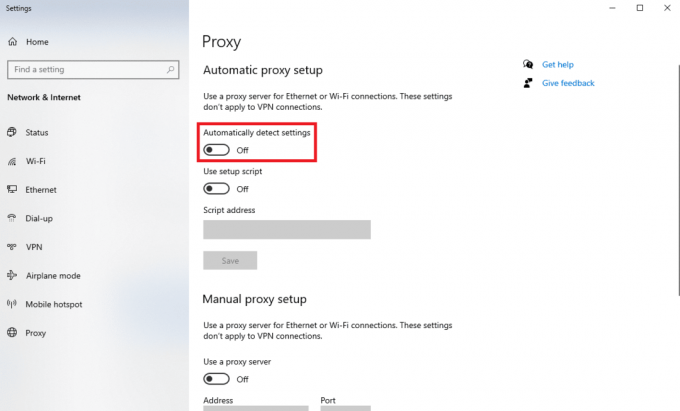
6. Ora scorri verso il basso e individua il file Configurazione manuale del proxy.
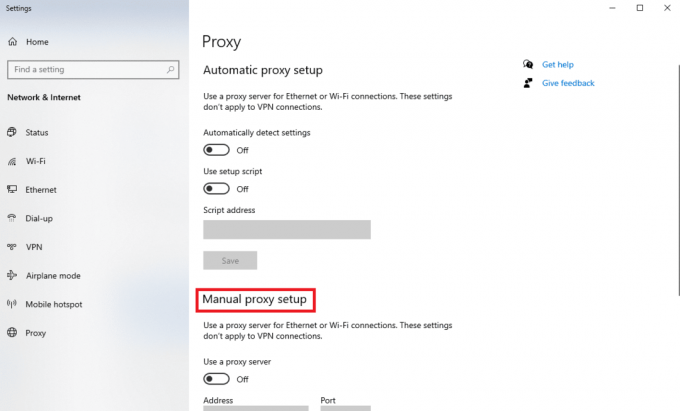
7. Spegni il Usa un server proxy alternare.
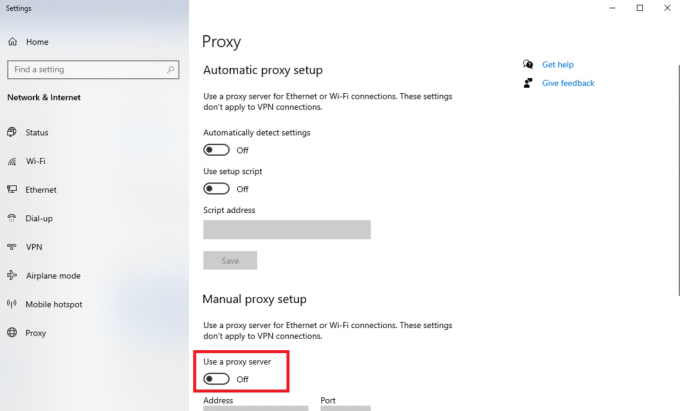
Controlla se Twitter non funziona sul problema WiFi è risolto o meno.
Leggi anche:9 modi per correggere i video di Twitter che non vengono riprodotti
Metodo 11: aggiorna Chrome
Se il tuo Google Chrome non è aggiornato, potresti riscontrare vari problemi durante la navigazione in Internet. Per risolvere il problema di Twitter su Google Chrome, assicurati che il tuo browser Chrome sia aggiornato.
1. Aprire Google Chrome dal menu iniziale.

2. Ora, fai clic sul tre punti icona per aprire le opzioni del menu, quindi fare clic su Impostazioni.
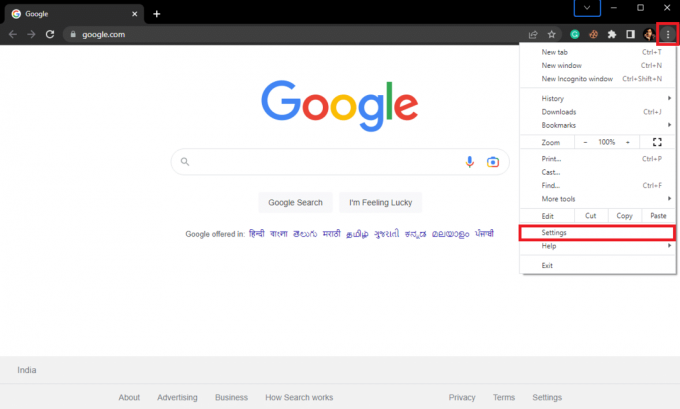
3. Dal pannello di sinistra, fare clic su Informazioni su Chrome scheda.
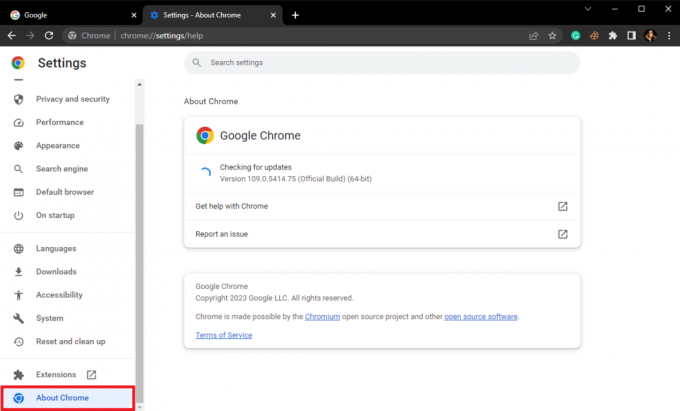
4. Chrome inizierà a verificare la presenza di nuovi aggiornamenti e, se presenti, li installerà.
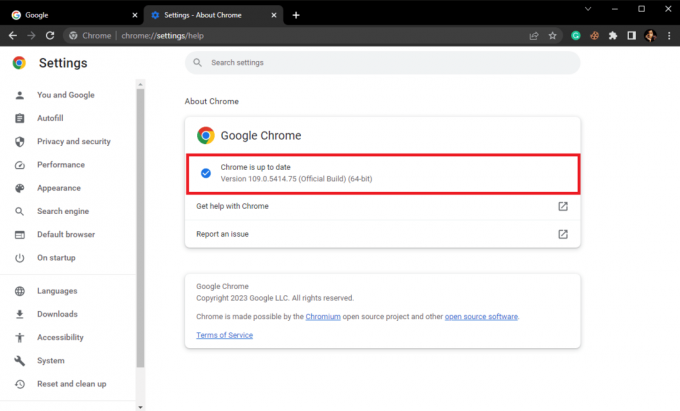
Metodo 12: reimposta Chrome
Se nessuno dei metodi menzionati in precedenza funziona, puoi provare a ripristinare le impostazioni predefinite di Chrome. Il ripristino di Chrome cambierà tutte le impostazioni e le riporterà alla modalità di fabbrica. Puoi seguire questi semplici passaggi per reimpostare il browser Google Chrome.
1. Aprire Google Chrome dal menu iniziale.

2. Ora, fai clic sul tre punti icona per aprire le opzioni del menu, quindi fare clic su Impostazioni.

3. Dal pannello di sinistra, fai clic su Ripristina e pulisci scheda.
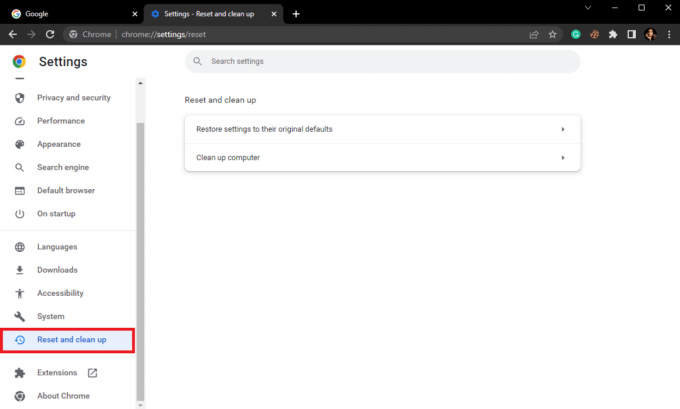
4. Ora, fai clic su Ripristina le impostazioni ai valori predefiniti originali.
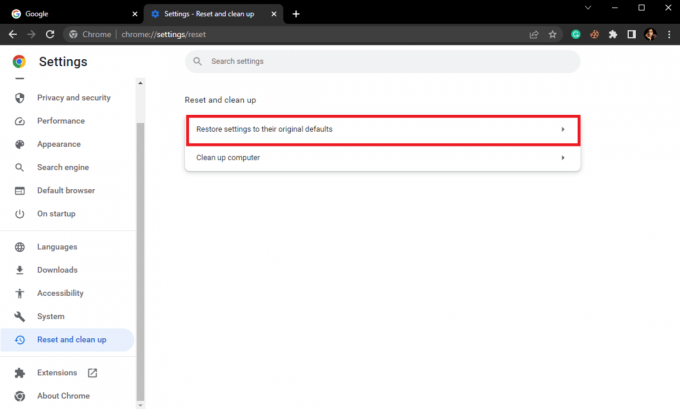
5. Infine, fai clic su Ripristina le impostazioni.
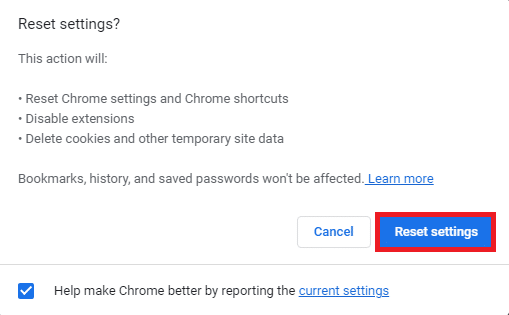
Controlla se Twitter funziona o meno su Chrome.
Leggi anche:Che cos'è l'accelerazione hardware di Google Chrome?
Metodo 13: contattare l'assistenza Twitter
Se non funziona nulla e ti stai ancora preoccupando perché Twitter non si carica su PC e hai esaurito tutto il possibile metodi per risolvere il problema, è la migliore idea contattare l'assistenza di Twitter per trovare una soluzione per cui Twitter non funziona Problema Wi-Fi. Puoi visitare il Centro assistenza Twitter per registrare il tuo problema come Twitter che non si apre su Windows 11 o trovare una possibile soluzione per lo stesso.
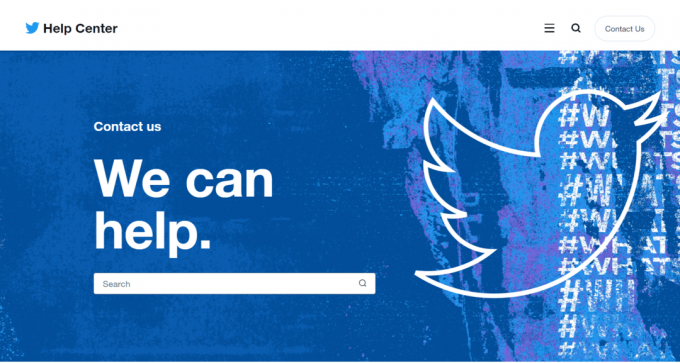
Domande frequenti (FAQ)
Q1. Perché Twitter non funziona su Chrome?
Risposta. Ci possono essere diversi motivi per cui Twitter non funziona sui problemi di Chrome, alcuni dei motivi più comuni sono una cattiva connessione a Internet e dati della cache corrotti.
D2. Come controllare lo stato del server Twitter?
Risposta. Un'interruzione del server è un motivo comune per gli errori di caricamento di Twitter su Chrome. Puoi controllare lo stato del server da vari siti Web di monitoraggio del server come DownDetector.
D3. Come posso risolvere Twitter che non carica i problemi su Chrome?
Risposta. Puoi provare ad aggiornare Chrome e ripristinare le impostazioni di Chrome per risolvere questo problema.
Consigliato:
- Come utilizzare PayPal per ricevere denaro
- Come abilitare la modalità oscura di Gmail su Windows 10
- Come recuperare un account Twitter sospeso definitivamente
- 9 modi per correggere la pagina non esiste su Twitter
Speriamo che questa guida ti sia stata utile e tu sia stato in grado di sapere perché Twitter non si carica su PC e corregge Twitter non si carica su Chrome problema. Facci sapere quale metodo ha funzionato per te per risolvere Twitter non funziona sul problema WiFi. Se hai domande o suggerimenti per noi, faccelo sapere nella sezione commenti.
Elon è uno scrittore di tecnologia presso TechCult. Scrive guide pratiche da circa 6 anni e ha trattato molti argomenti. Ama trattare argomenti relativi a Windows, Android e gli ultimi trucchi e suggerimenti.



